Как отсканировать штрих код на айфоне
Содержание
- Сканируем QR-код на iPhone
- Способ 1: Приложение Камера
- Способ 2: QRScanner
- Способ 3: Kaspersky QR Scanner
- Инструкция, как отсканировать код QR на Айфон
- Почему код не читается в Айфоне: возможные причины, и что можно сделать
- Способ 1. Если версия iOS 11 и выше
- Способ 2. Если версия iOS ниже 11
- Что делать, если сканирование не работает?
- Как сканировать QR-код на Айфоне : 5 комментариев
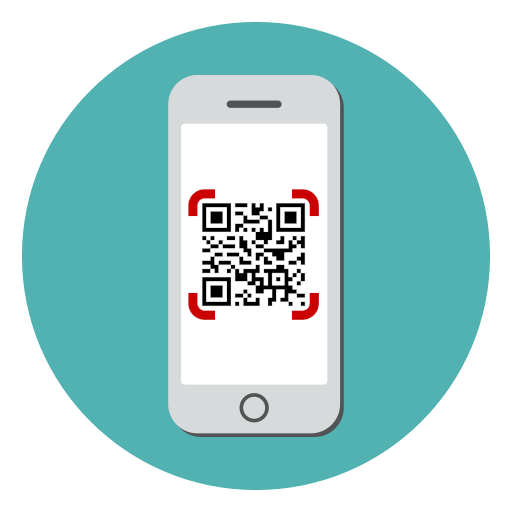
QR-код — специальный матричный код, разработанный еще в 1994 году, который приобрел широкую известность лишь несколько лет назад. Под QR-кодом может быть скрыта самая разнообразная информация: ссылка на веб-сайт, изображение, электронная визитка и т.д. Сегодня мы рассмотрим, какие существуют методы распознавания QR-кодов на iPhone.
Сканируем QR-код на iPhone
На iPhone отсканировать QR-код можно двумя способами: штатными средствами и с помощью специальных приложений.
Способ 1: Приложение Камера
В iOS 11 появилась одна очень интересная возможность: теперь приложение Камера может автоматически искать и распознавать QR-коды. Вам потребуется лишь убедиться, что соответствующая настройка включена в параметрах смартфона.
-
Откройте настройки iPhone и перейдите в раздел «Камера».
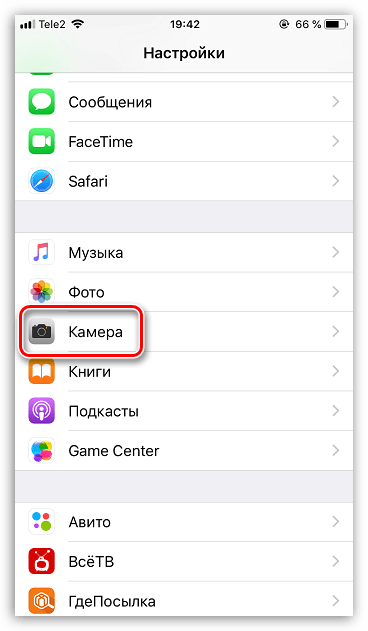
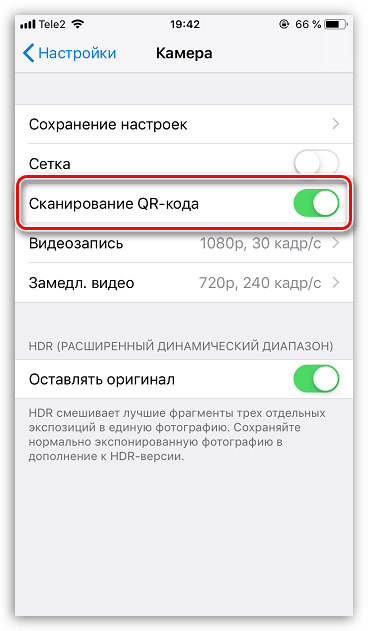
Теперь можно приступать к расшифровке информации. Для этого запустите приложение Камера и наведите смартфон на изображение QR-кода. Как только код будет распознан, в верхней части окна появится баннер с предложением открыть ссылку.
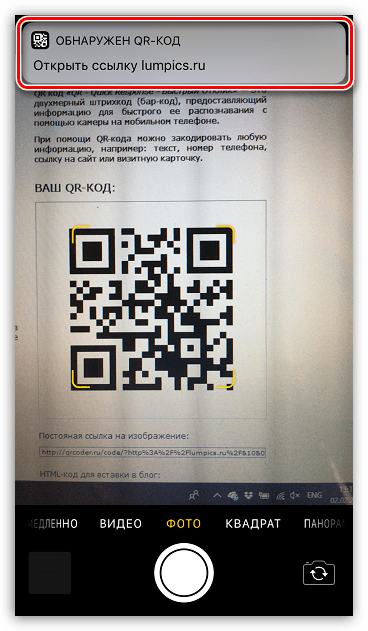
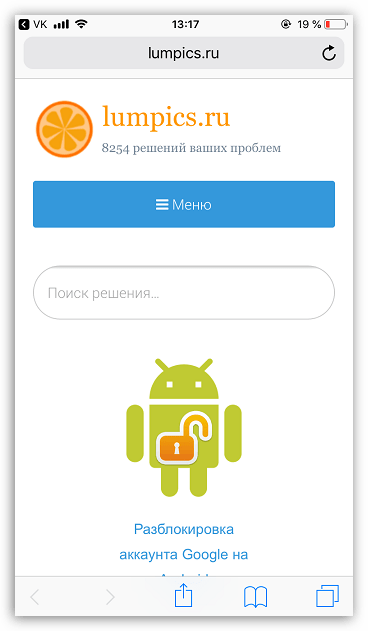
Способ 2: QRScanner
Сторонние приложения для сканирования, которые распространяются в App Store, предоставляют больше возможностей, нежели штатные средства iPhone. Более того, если вы являетесь владельцем устаревшей модели яблочного смартфона, то наверняка у вас нет возможности обновиться до одиннадцатой версии. А значит, подобные приложения — это единственная возможность наделить свой телефон функцией сканирования.
- Загрузите QRScanner бесплатно из App Store.
- Запустите приложение. При первом запуске вам потребуется предоставить доступ к камере.
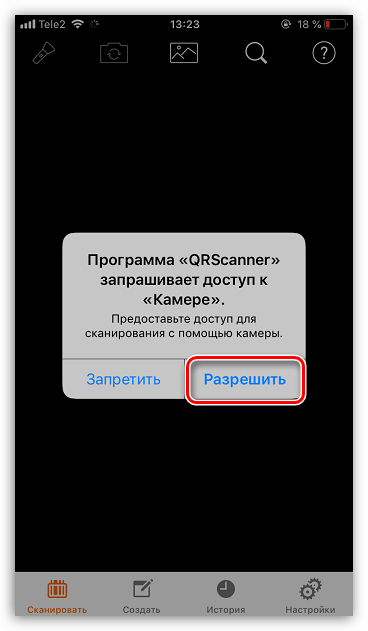
Наведите камеру телефона на QR-код или штрих-код. Как только информация будет распознана, в приложении автоматически откроется новое окно, в котором будет отображено содержимое.
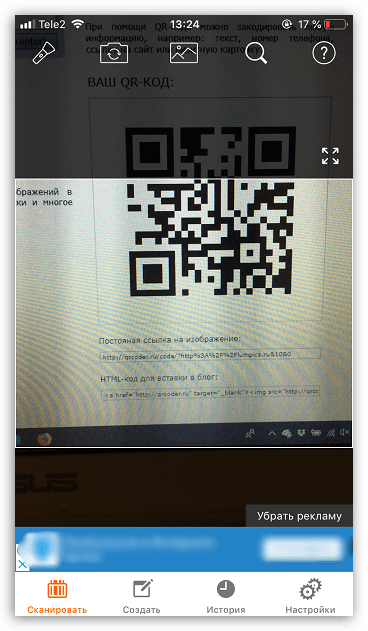
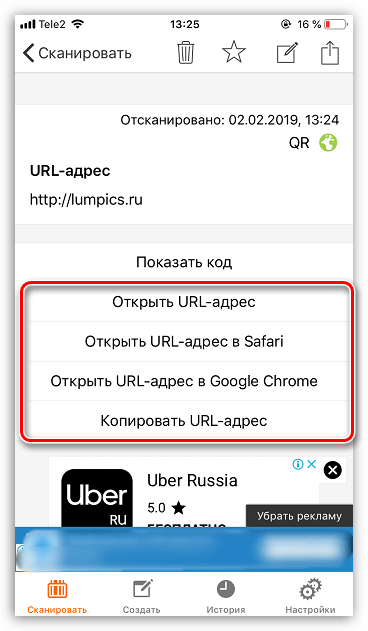
Если же QR-код сохранен на устройстве в виде изображения, выберите в главном окне программы иконку с картинкой.
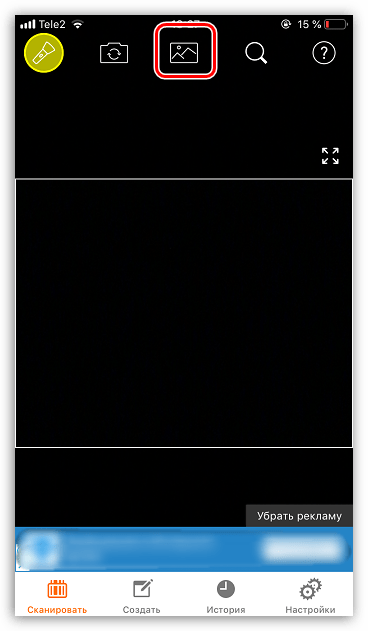
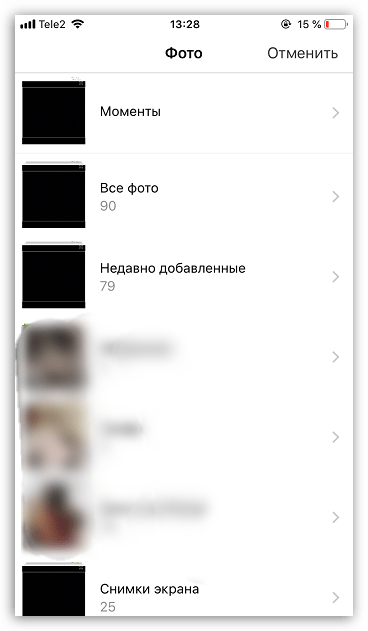
Способ 3: Kaspersky QR Scanner
Не все ссылки, которые скрываются под QR-кодами, являются безопасными. Некоторые из них ведут на вредоносные и фишинговые ресурсы, которые могут нанести серьезный вред устройству и вашей конфиденциальности. И чтобы обезопасить себя от возможной угрозы, рекомендуется использовать приложение Kaspersky QR Scanner, которое является не только сканером, но и защитным инструментом против вредоносных веб-сайтов.
- Загрузите бесплатное приложение Kaspersky QR Scanner по ссылке выше из App Store и установите на Айфон.
- Для начала работы вам потребуется принять условия лицензионного соглашения, а затем предоставить приложению доступ к камере.
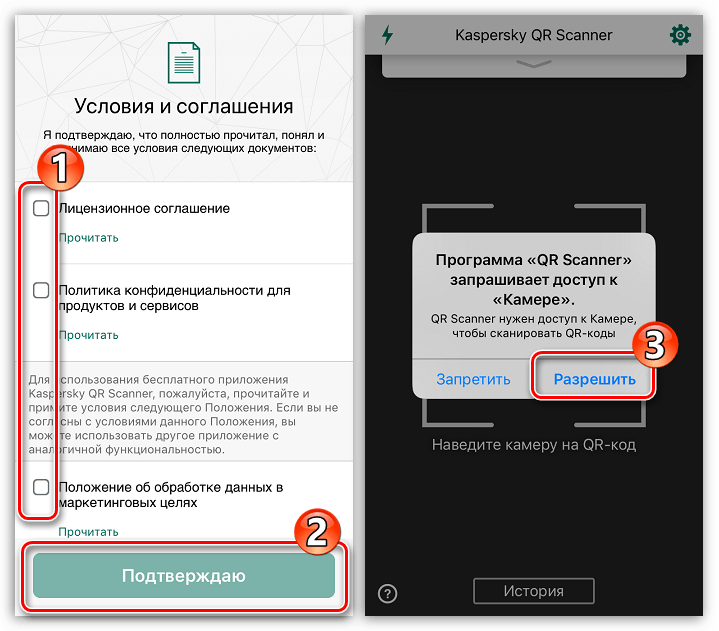
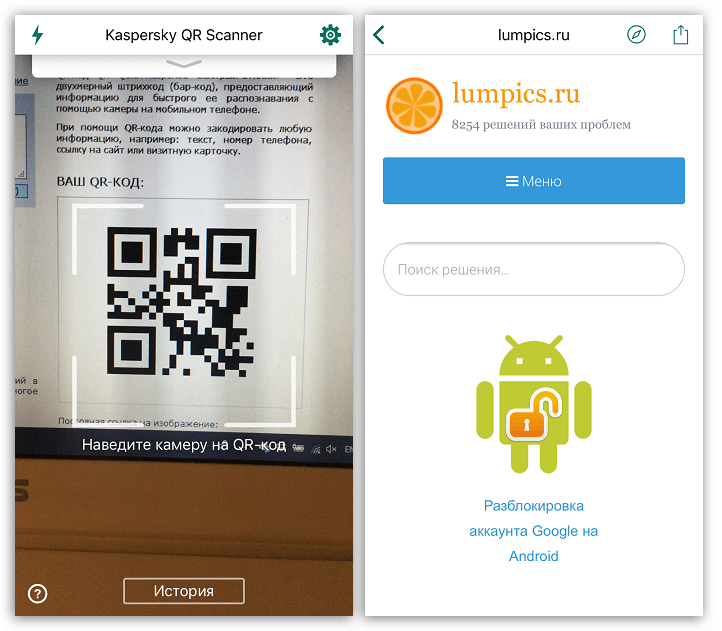
Данные способы позволят вам в любой момент отсканировать QR-код и получить скрытую под ним информацию.
Отблагодарите автора, поделитесь статьей в социальных сетях.
В Сети часто попадается вопрос, как сканировать QR код на Айфоне разных версий. Этот процесс прост и не требует особых знаний от владельца смартфона. Несмотря на доступность инструкции, многие сталкиваются с трудностями и не могут распознать картинку. Ниже рассмотрим, как правильно сканировать QR код на iPhone, и разберем главные сложности.
Инструкция, как отсканировать код QR на Айфон
QR код — специальный знак, открывающий быстрый доступ к сайтам без необходимости ввода адреса. Для выполнения работы потребуется сам смартфон, а также приложение Камера, установленное в телефоне. Плюсы такого QR-кода :
- отсутствие требований к линейному сканированию;
- легкость распознавания с помощью камеры телефона;
- возможность хранить до 7089 цифр и 4296 букв.
Перед тем как отсканировать QR код на iPhone, убедитесь, что в Айфоне установлена версия iOS от 11 и выше. После этого сделайте такие шаги:
- войдите в приложение камера на дисплее Домой, через экран блокировки или Пункт управление;

- чтобы считать QR код Айфоном, направьте камеру на рисунок;
- дождитесь, пока смартфон распознает графический символ (должно появиться специальное уведомление);

- прикоснитесь к сообщению, чтобы перейти по ссылке.
Чтобы отсканировать QR код на Айфоне версии 11 и выше, потребуется не больше 2-3 минут.
Ситуация усложняется, если на аппарате установлена более старый вариант ОС. В таком случае можно зайти в AppStore и скачать любое из приложений с возможностью сканировать такие картинки. Перед скачиванием приложений проверьте ПО, а также перейдите в Настройки, а после Фото и Камера. Это необходимо, чтобы убедиться в отсутствии встроенной возможности.
Если такая опция в Айфон не предусмотрена, выберите один из следующих вариантов:
- QR Code — надежная программа, которая поддерживает русский язык и позволяет быстро сканировать QR код на iPhone. После входа в приложение сразу появляется экран, в который необходимо поместить графическую картинку и дождаться ее распознавания.
- QR Code & QR Scanner — еще одна программа с удобным и простым интерфейсом. Просто наведите на изображение, и считывание происходит моментально.

К слову, указанные программы можно использовать, чтобы сканировать QR-коды на любом Айфоне. На новых устройствах разработчики позаботились о клиентах и сделали функцию максимально удобной. На версиях от 11 и выше функция распознавания уже «вшита» в устройство, что позволяет быстро уточнять URL код без скачивания дополнительных приложений.
Сканировать QR код на iPhone можно с компьютера, телефона, картинки или другого источника. Но учтите, что при распознавании нечеткого изображения могут возникнуть трудности.
Идея внедрить функцию сканирования в Айфон iOS 11 версии и выше появилась для того, чтобы угодить покупателям из Китая. У них такие знаки применяются почти везде. Раньше китайцы были вынуждены ставить сторонние приложения, но сейчас в этом нет необходимости.
Почему код не читается в Айфоне: возможные причины, и что можно сделать
После изучения инструкции вы знаете, как считать QR код на iPhone, и что можно сделать при отсутствии встроенной версии. Но работа не всегда проходит гладко. Бывают ситуации, когда графический рисунок в Айфоне не распознается. Для решения проблемы сделайте следующие шаги:
- Убедитесь, что картинка хорошо читается и на ней нет бликов. Чтобы сканировать изображение, последнее должно полностью попадать в видоискатель.
- Проверьте работоспособность устройства с помощью другого маркера. Возможно, проблема в самом изображении и некорректном нанесении.
- Обратите внимание на версию iOS, установленную на телефоне. Если она до 11, обновитесь. Возможно, на телефоне просто нет функции распознавания. В таком случае поставьте одно из приведенных выше приложений и сделайте запланированную работу.
- При использовании стороннего софта в Айфоне проверьте его на факт обновлений. В новых версиях разработчики устраняют многие ошибки, что повышает скорость считывания и уменьшает вероятность сбоев при распознавании.
- Попробуйте установить другую программу и считать QR код онлайн через камеру iPhone с ее помощью. Возможно, причиной сбоев является софт, который не может сканировать картинку.
- Обратите внимание на целостность изображения. Наличие на нем царапин, пыли или других повреждений может препятствовать чтению маркера.
Производители iPhone сделали все возможное, чтобы пользователь мог быстро сканировать QR код с помощью встроенной камеры и имеющегося на «борту» приложения. Если это не удается сделать по какой-либо причине, проверьте исправность изображения или используйте программы сторонних разработчиков. Если на Айфоне установлена версия iOS ниже 11, без дополнительного софта вряд ли обойтись. Но даже в этом случае сканировать картинку просто и быстро.


Знаете ли Вы, как сканировать QR код на Айфоне? Раз уж Вы здесь, значит, вопрос актуален. Я не буду долго писать, для чего нужны современные штрих-маркеры, облаченные в монохромный квадрат, но расскажу, как на различных версиях iOS оперативно узнавать информацию.
В зависимости от операционной системы QR код считать Айфоном можно двумя способами, о каждом подробнее.
Способ 1. Если версия iOS 11 и выше
Система сканирования встроена в устройство с ОС выше 11, что позволяет без использования дополнительных программных средств считывать QR-код. Для начала убедимся в актуальности ОС.

Сейчас узнаем, где в Айфоне QR код, проверим наличие возможности сканирования и включим её.
- Переходим в раздел «Настройки».


- Находим «Сканирование» и с помощью ползунка активируем.

Теперь нужно проверить, как работает QR код-сканер онлайн с камеры Айфона. Для этого подготовьте любой чек, упаковку и т.д., на которых содержится искомый квадрат. После чего выполните следующее:
- Перейдите в меню смартфона →тапните на «Камера».

- Наведите камеру непосредственно на изображение штриха.

- Все происходит мгновенно → на экране отобразится информация.

В зависимости от зашифрованной информации данные могут отобразиться сразу, либо потребуется переход в Интернет и Вам будет предложено открыть Safari.
Надеемся, что эта небольшая инструкция ответила на ваш вопрос о том, как отсканировать QR код iPhone онлайн, и теперь эта задача не вызовет у вас затруднений.
Способ 2. Если версия iOS ниже 11
Возник вопрос о том, как считать QR код на iPhone через камеру, если ваша версия iOS ниже 11? На самом деле, всё намного проще, чем кажется. В AppStore представлены приложения, которые помогут быстро и без сложностей отсканировать изображение.
Для начала стоит убедиться в том, что встроенной функции у вас действительно нет, для этого:
- Проверим версию ПО → в данном случае v. 10.3.2 (сборка 14F89).

- Выберите «Настройки» → «Фото и Камера».

- Встроенной возможности нет.

Если вы хотите скачать для QR код на Айфоне с IOS нужное приложение, но не знаете, какое выбрать, мы подготовили для вас небольшой список с наиболее популярными и проверенными программами. Советуем выбрать что-то из этого:
- QRCode – сканер, оценка 4.7, доступна к бесплатной загрузке. Поддерживает русский язык. Подробное описание в скринах.



- QR Code & QR Scanner – звезд также 4.7. Принцип работы покажу именно по ней → загрузите → откройте



Чтобы сканировать QR код с iPhone онлайн, необходимо выполнить следующие действия:
- Запустить приложение → навести на квитанцию / чек / приложение / упаковку и т.д. → считывание произойдет моментально.

- Информация отобразится на экране в виде текстовой информации / ссылки на сайт / визитной карточки и т.д. в зависимости от типа зашифрованной информации.

Теперь вы сможете воспользоваться любым из вышеуказанных приложений для считывания QR кода для Apple iPhone и легко решить свою проблему!
Что делать, если сканирование не работает?
Выполнили все действия из описанных выше инструкций, но сканирование QR кода на iPhone по-прежнему не работает? Следует поэтапно разобраться с возможными причинами, порой проблема кроется в незначительных вещах и легко исправляется.

- Проверьте работоспособность с помощью другого маркера, возможно сканируемый поврежден и не читается.
- Вернитесь к первым шагам инструкции → посмотрите, не требует ли система обновлений, для повышения версии до 11 и выше, чтобы воспользоваться встроенными средствами, предварительно включив их.
- Если используете стороннее приложение, проверьте наличие обновлений, в случае отсутствия последних – обратитесь к разработчику или следуйте дальше по инструкции.
- Если предыдущие пункты выполнены и изменений не произошло, тогда попробуйте установить другое приложение.
- Проверьте камеру на вопрос пыли, царапин и т.д. Также могут мешать механические повреждения.
Вот и подошла к концу наша статья, надеемся, что она оказалась для вас полезной! Если у вас остались какие-либо вопросы, то вы можете задать их в комментариях.
Как сканировать QR-код на Айфоне : 5 комментариев
Подскажите, как мне можно пользоваться QR код на Айфоне 7?
Как известно, iOS для разных моделей iPhone бывает разной, точнее возможная финальная отличается. Вы можете самостоятельно проверить обновления и выяснить, какая именно версия подходит для Вашего устройства.
Для этого перейдите:
1. «Настройки» → «Основные».
2. Выберите «Обновление ПО» → и дождитесь загрузки актуальной версии.
Для моделей 7 серии, на сегодняшний день доступна версия 11.2.6. Поэтому, каждая из вышеописанных способов подходит для указанной модели iPhone. В случае, если нет желания и / или возможности обновлять iOS, воспользуйтесь приложением из App Store и сканируйте сколь угодно без обновления операционной системы. Кроме того, можно использовать приложение Яндекс браузер для считывания информации – скачивайте также из магазина приложений.
QR код на Айфон 6 будет работать? И как проверить?
Надо исходить также из проверки актуальной версии для 6 серии и следовать указанным инструкциям. Опять же, модели 6-ой серии также могут быть обновлены до версии 11.2.6.
Айфон 4. Какая установлена ios сейчас не знаю. По маршруту Настройки — Основные — Обновление ПО, предлагается загрузить ios 9.3.6. Достаточна-ли она для реализации возможностей Айфон 4? Если нет, то как установить более прогресивную? Спасибо.

